PS新手教程-如何使用PS给产品图片加上尺寸标识
2023-09-11 420如何使用ps给产品图片加上尺寸标识?给大家介绍如何使用ps给产品图片加上尺寸标识,一起来看看吧。
1.Ctrl+O指定打开图像。如下图:

2.使用路径“矩形工具”快捷键l“U”,前景色为红色【个人制作看自己需求变换颜色】,选项栏上,选择,使用形状【这样画出来会直接填充分层】,设置好选项“页面”鼠标左健,框出适合的范围直线,如下图:

3.选择画出来的形状“直线“Ctrl+J复制一层一模一样,选择移动工具,快捷键“V”,选择复制出来的层,页面拖动移动适合位置,如下图:
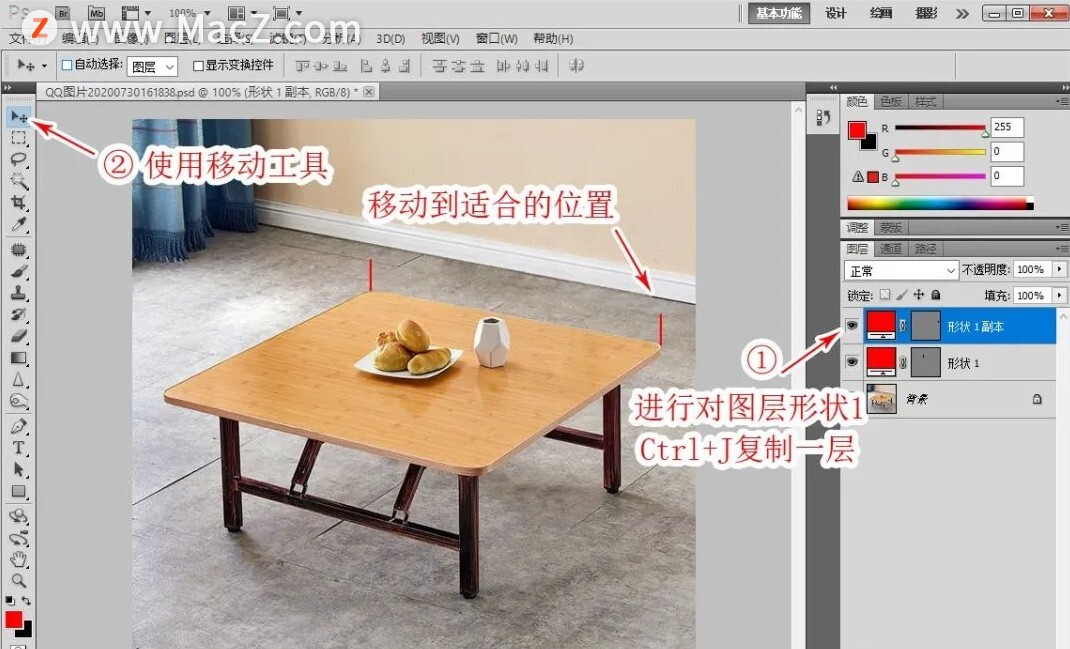
4.选择路径“直线工具”【子选项工具,可鼠标右健右击工具上“进行选择”】选项栏用形状按钮,点击,选项栏小三角位置【宽度:500% 长度:1000% 主要是两边箭头的大小设置】看适合去弄,设置粗细,体现上主要是“中间线”的粗细,设置好鼠标左健页面拖动画出效果,如下图:

5.鼠标右健右击,图层后半位置,空白处上,有选项出来时,选择删格化图层,如下图:

6.选择“矩形选框工具”在适合的位置,进行页面框出选区范围。按Delete删除键,Ctrl+D取消选区

7.使用“文字工具”【快捷键“T”】页面点击一下,再打出字体【如字体需要角度调整可Ctrl+T变换】进行倾斜或旋转角度,如下图:
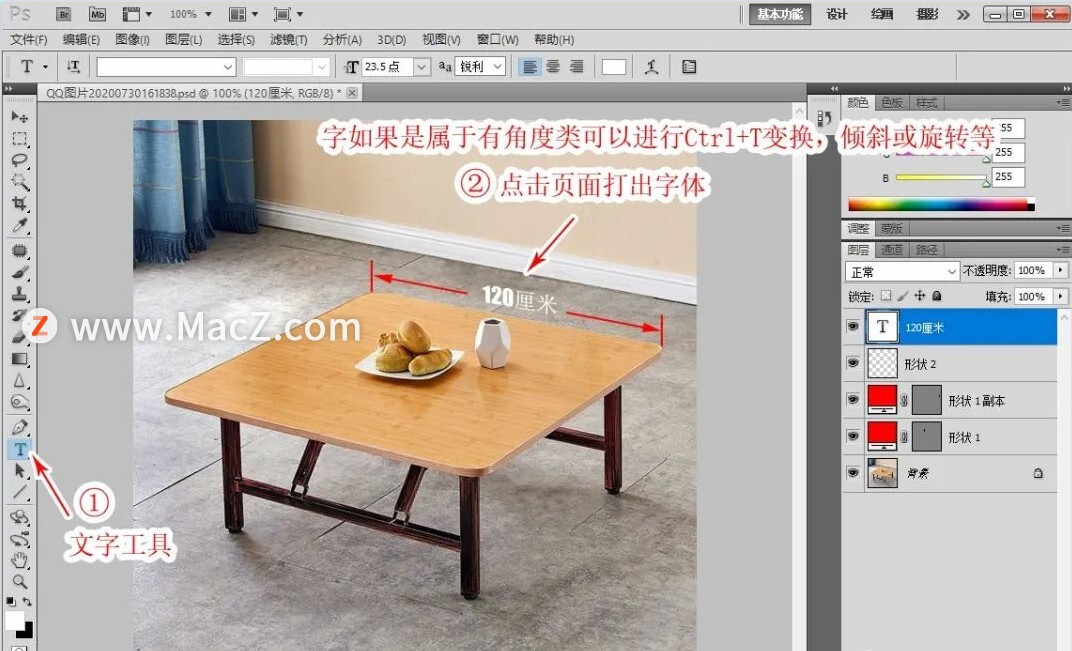
完成:

以上就是如何使用ps给产品图片加上尺寸标识全部内容,希望对你有所帮助。
相关资讯
查看更多-

苹果首款大折叠一上来就致敬OPPO:屏幕尺寸敲定
-

消息称苹果 iPhone 17 系列屏幕尺寸增大、全系转向 LTPO
-

苹果 iPhone SE 4 手机壳曝光:单摄方案,尺寸差异恐不兼容 iPhone 14 手机壳
-

郭明錤预测苹果 iPhone 17 系列灵动岛尺寸几乎保持不变
-

iPhone SE 4尺寸曝光:与iPhone 16几乎保持一致
-

有望 3/4 月登场,苹果 iPhone SE 4 预估尺寸曝光
-

微信 iOS 8.0.56 正式版更新:抛弃 CallKit、图片查看界面改版、卡包更名
-

iPhone屏蔽陌生电话教程
-

AI大模型新突破:豆包上线图片理解功能,引领实用化浪潮
-
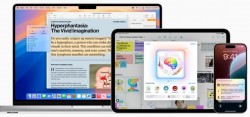
微晚报:苹果开发全新Siri,尊界尺寸可能超越99.99%的轿车
最新资讯
查看更多-

- 苹果 iPhone 应用精彩纷呈,iPad 用户望眼欲穿
- 2025-02-06 313
-

- 苹果官方发布指南:如何禁用 MacBook 自动开机功能
- 2025-02-05 301
-

- 苹果分享 macOS 15 Sequoia 技巧,Mac 启动行为由你掌控
- 2025-02-02 277
-

- 苹果首次公布AirPods固件升级攻略:共6步
- 2025-01-30 234
-

- 苹果 iPhone 用户禁用 Apple Intelligence 可释放最多 7GB 存储空间
- 2025-01-30 212
热门应用
查看更多-

- 快听小说 3.2.4
- 新闻阅读 | 83.4 MB
-

- 360漫画破解版全部免费看 1.0.0
- 漫画 | 222.73 MB
-

- 社团学姐在线观看下拉式漫画免费 1.0.0
- 漫画 | 222.73 MB
-

- 樱花漫画免费漫画在线入口页面 1.0.0
- 漫画 | 222.73 MB
-

- 亲子餐厅免费阅读 1.0.0
- 漫画 | 222.73 MB
-
 下载
下载
湘ICP备19005331号-4copyright?2018-2025
guofenkong.com 版权所有
果粉控是专业苹果设备信息查询平台
提供最新的IOS系统固件下载
相关APP应用及游戏下载,绿色无毒,下载速度快。
联系邮箱:guofenkong@163.com